1.1 实验内容
本课程通过调用MyQR接口来实现生成个人所需二维码,并可以设置二维码的大小、是否在现有图片的基础上生成、是否生成动态二维码。
本课程主要面向Python3初学者。
1.2 知识点
- Python3基础
- MyQR库
1.3 效果截图
1.3.1 普通二维码

1.3.2 带图片的艺术二维码

1.3.3 动态二维码
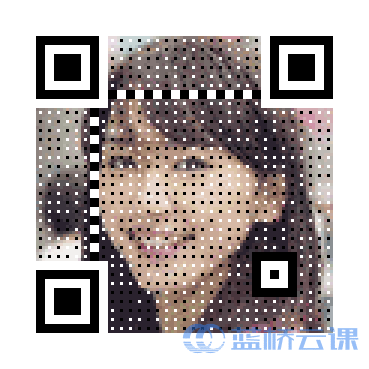
1.4 实验环境
- python-3.5.2
- MyQR-2.3.1
二、实验准备
2.1 创建环境
打开终端,进入 Code 目录,并将其作为我们的工作目录。
$ cd Code
2.2 下载MyQR
$ sudo pip3 install MyQR
2.3 下载所需资源文件并解压
Code/ $ wget http://labfile.oss.aliyuncs.com/courses/1126/Sources.zip #这里提供制作二维码所需要的图片资源
Code/ $ unzip Sources.zip
2.4 FreeImage
由于虚拟环境缺少了一些FreeImage依赖。我们在这里手动添加。
在shiyanlou根目录里打开终端:
shiyanlou/ $ mkdir .imageio && cd .imageio
.imageio/ $ mkdir freeimage && cd freeimage
freeimage/ $ wget http://labfile.oss.aliyuncs.com/courses/1126/libfreeimage-3.16.0-linux64.so
三、实验步骤
接下来,我们会自己制作普通二维码、带有图片的艺术二维码和动态二维码。
3.1 普通二维码
确保当前目录为Code,在命令行中输入 python3 ,进入 python3 环境:
Code/ $ python3
在 python3 环境中输入以下代码:
>>>from MyQR import myqr
>>>myqr.run('https://www.shiyanlou.com')
大功告成,那么来看一看自己制作的第一张二维码图片吧!
先退出python3环境
>>>quit()
再使用火狐浏览器预览
Code/ $ firefox qrcode.png
效果图:

快快拿起手机扫一扫,看看是否有效,若成功,将跳转到实验楼主页。
下面我们来详细的讲解一下 myqr.run() 函数里面的参数
| 参数 | 含义 | 详细 |
|---|---|---|
| words | 二维码指向链接 | str,输入链接或者句子作为参数 |
| version | 边长 | int,控制边长,范围是1到40,数字越大边长越大,默认边长是取决于你输入的信息的长度和使用的纠错等级 |
| level | 纠错等级 | str,控制纠错水平,范围是L、M、Q、H,从左到右依次升高,默认纠错等级为'H' |
| picture | 结合图片 | str,将QR二维码图像与一张同目录下的图片相结合,产生一张黑白图片 |
| colorized | 颜色 | bool,使产生的图片由黑白变为彩色的 |
| contrast | 对比度 | float,调节图片的对比度,1.0 表示原始图片,更小的值表示更低对比度,更大反之。默认为1.0 |
| brightness | 亮度 | float,调节图片的亮度,其余用法和取值与 contrast 相同 |
| save_name | 输出文件名 | str,默认输出文件名是"qrcode.png" |
| save_dir | 存储位置 | str,默认存储位置是当前目录 |
3.2 带图片的艺术二维码
光是二维码,是否太单调了呢?没关系,我们能加上我们想要的图片,使二维码更具辨识度! 我们准备了实验楼的Logo:
实验楼Logo图片:

当然,Sources文件夹里有更多的图片,你也可以选择你个人喜爱的一张来制作艺术二维码!
让我们将这张图加入到我们的二维码中,加入过程需要在参数里指定实验楼Logo图片的地址,我们也要设置新图片的保存名,以免和上一张二维码图片冲突。
>>>myqr.run(
... words='https://www.shiyanlou.com',
... picture='Sources/shiyanlouLogo.png',
... save_name='artistic.png',
...)
再次退出python3环境
>>>quit()
使用火狐浏览器打开图片
Code/ $ firefox artistic.png
黑白实验楼Logo二维码:
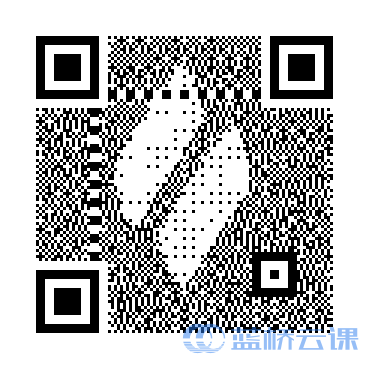
黑白的,似乎不是那么好看,彩色的如何呢? 实现彩色也非常简单,在参数里将 colorized 参数值设为 True。
>>>myqr.run(
... words='https://www.shiyanlou.com',
... picture='Sources/shiyanlouLogo.png',
... colorized=True,
... save_name='artistic_Color.png',
...)
打开图片
Code/ $ firefox artistic_Color.png
彩色实验楼Logo二维码:

好看多了,但我们的实验并没有到此为止哦!
3.3 动态二维码
其实生成动态二维码,并没有想象的那么复杂。 在这里,我们使用美丽的新垣结衣GIF!
新垣结衣GIF:

在生成动态二维码的过程中,值得注意的一点是,我们生成保存的文件也必须是.gif 格式哟。 让我们赶快开始!
>>>myqr.run(
... words='https://www.shiyanlou.com',
... picture='Sources/gakki.gif',
... colorized=True,
... save_name='Animated.gif',
...)
新鲜出炉的动图,新垣结衣动态二维码:
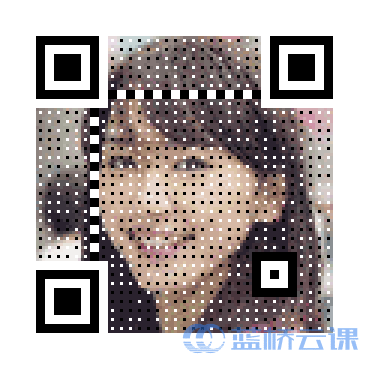
效果很不错呢,拿起手机试着扫扫看。
四、MyQR源码解读
MyQR源码来自于github上的sylnsfar/qrcode项目,大家可以通过克隆的方式下载源码来学习,可以使用如下命令行:
Code/ $ git clone https://github.com/sylnsfar/qrcode.git
如果下载速度较慢的话,也可以下载我们服务器上面的源码,可以通过如下命令:
Code/ $ wget http://labfile.oss.aliyuncs.com/courses/1126/qrcode-master.zip
Code/ $ unzip qrcode-master.zip
下面我们将一起来读下MyQR的源码内容,并且针对重点部分给大家详细讲解。
1.MyQR文件结构
qrcode
│ LICENSE.md
│ README.md
│ requirements.txt #环境依赖文件
| myqr.py
|
└───MyQR
│ │ __init__.py
│ │ myqr.py #调用的文件
│ │ terminal.py #设置参数
| |
│ └───mylibs
│ │ __init__.pt
│ │ constan.py #数据分析
| | data.py #数据编码
│ │ ECC.py #纠错编码,Error Correction Codewords
| | structure.py #数据结构
| | matrix.py #获得QR矩阵
| | draw.py #生成二维码
| | theqrmodule.py #结合函数
│
└───example
│ 0.png
│ 1.png
| 2.png
| ...
2.生成二维码的步骤
2.1 数据分析MyQR/mylibs/constan.py
确定编码的字符类型,按相应的字符集转换成符号字符。
2.2 数据编码MyQR/mylibs/data.py
将数据字符转换为位流,每8位一个码字,整体构成一个数据的码字序列。
2.3 纠错编码MyQR/mylibs/ECC.py
按需要将上面的码字序列分块,并根据纠错等级和分块的码字,产生纠错码字,并把纠错码字加入到数据码字序列后面,成为一个新的序列。
2.4 构造最终数据信息MyQR/mylibs/structure.py + matrix.py
在规格确定的条件下,将上面产生的序列按次序放入分块中,将数据转成能够画出二维码的矩阵。
创建二维码的矩阵
# MyQR/mylibs/matrix.py
def get_qrmatrix(ver, ecl, bits):
num = (ver - 1) * 4 + 21
qrmatrix = [[None] * num for i in range(num)]
# 添加查找器模式和添加分隔符
add_finder_and_separator(qrmatrix)
# 添加校准模式
add_alignment(ver, qrmatrix)
# 添加时间模式
add_timing(qrmatrix)
# 添加涂黑模块和保留区域
add_dark_and_reserving(ver, qrmatrix)
maskmatrix = [i[:] for i in qrmatrix]
# 放置数据位
place_bits(bits, qrmatrix)
# 蒙版操作
mask_num, qrmatrix = mask(maskmatrix, qrmatrix)
# 格式信息
add_format_and_version_string(ver, ecl, mask_num, qrmatrix)
return qrmatrix
2.5 生成二维码MyQR/mylibs/draw.py
使用 draw.py 画出二维码。
def draw_qrcode(abspath, qrmatrix):
unit_len = 3
x = y = 4*unit_len
pic = Image.new('1', [(len(qrmatrix)+8)*unit_len]*2, 'white') #新建一张白色的底图
'''
循环矩阵中的单位,在需要涂黑的单位启用dra_a_black_unit()函数涂黑。
'''
for line in qrmatrix:
for module in line:
if module:
draw_a_black_unit(pic, x, y, unit_len) #画出黑单位
x += unit_len
x, y = 4*unit_len, y+unit_len
saving = os.path.join(abspath, 'qrcode.png')
pic.save(saving) # 保存二维码图片
return saving
3.合并图片的原理
让我们来看一下 /MyQR/myqr.py 中的 combine() 方法,此方法调用了 Pillow 库
读取图片操作
qr = Image.open(qr_name) #读取二维码图片
qr = qr.convert('RGBA') if colorized else qr #判断二维码是否有色
bg0 = Image.open(bg_name).convert('RGBA') #读取要合并的图片
bg0 = ImageEnhance.Contrast(bg0).enhance(contrast) # 调节对比度
bg0 = ImageEnhance.Brightness(bg0).enhance(brightness) # 调节亮度
将新加的图片覆盖原有的二维码图片,生成新的图片并保存。
for i in range(qr.size[0]-24):
for j in range(qr.size[1]-24):
if not ((i in (18,19,20)) or (j in (18,19,20)) or (i<24 and j<24) or (i<24 and j>qr.size[1]-49) or (i>qr.size[0]-49 and j<24) or ((i,j) in aligs) or (i%3==1 and j%3==1) or (bg0.getpixel((i,j))[3]==0)):
qr.putpixel((i+12,j+12), bg.getpixel((i,j)))
源码简单的解读就是这些,如果想更深入的了解,请直接点击此处亲自阅读源码。
五、实验总结
二维码的内容,就到此结束了。二维码在日常生活中的使用场景很多,大家可以结合实际生活来使用。
本实验主要的知识点如下:
- 调用MyQR库
- 了解MyQR库的具体实现原理